PDF虚拟打印机使用教程(附PDF虚拟打印机下载)
PDF虚拟打印机怎么用?有些下载安装了PDF虚拟打印机后不知道怎么用,小编为大家整理了一下,下面就为大家分享pdf虚拟打印机的使用方法!
PDF虚拟打印机怎么用教程:
首先我们需要做的就是安装PDF虚拟打印机,可以打百度上搜索,下载完成之后并安装,安装完成之后会在打印机和传真里面生成一个虚拟打印机,如图所示:
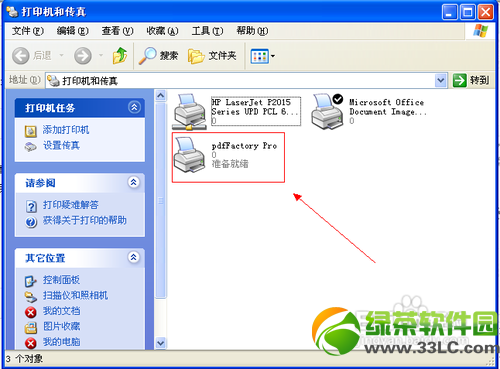
我们可以右键该打印机,可以将其设置为默认打印机,我们在该打印机上面右键,设置为默认打印机即可,如图所示:

我们也可以共享该打印机,我们在该Pdf虚拟打印机上面右键,然后选择属性选项,如图所示:

在打开的该虚拟打印机属性窗口中,我们切换到共享选项卡,我们要勾选,那就把共享这台打印机给勾选上吧,如图所示:
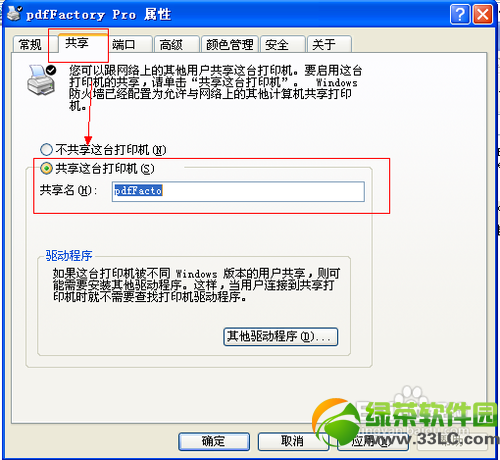
然后单击确定就可以共享了,当然我们还可以做一些其他的设置,我们还可以为该虚拟打印机设置权限,比如设置那些用户可以访问,如图所示:
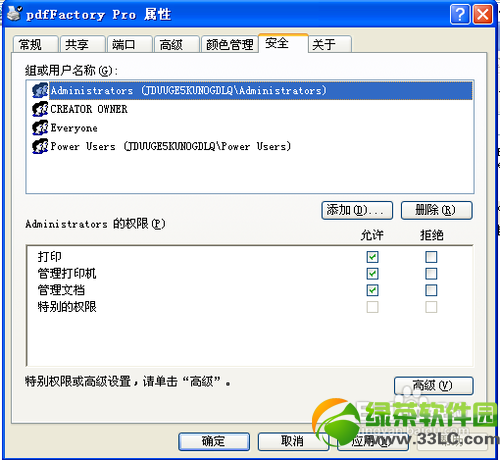
设置好之后现在我们来测试一下远程打印,我们打开开始菜单,然后选择运行选项,在运行选项窗口中输入远程打印服务器的IP地址,然后单击确定,如图所示:
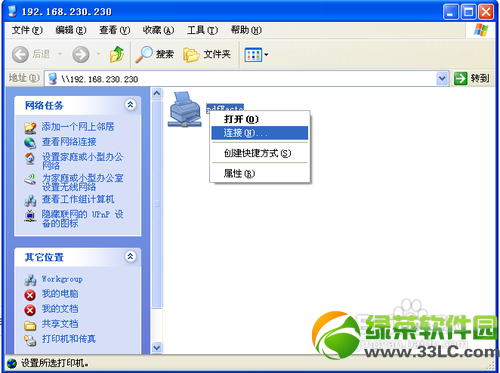
连接完成之后,我们打开记事本,随便输入一些文字来测试打印,输入好之后选择菜单栏上的文件选项,再选择下拉列表中的打印选项,如图所示:
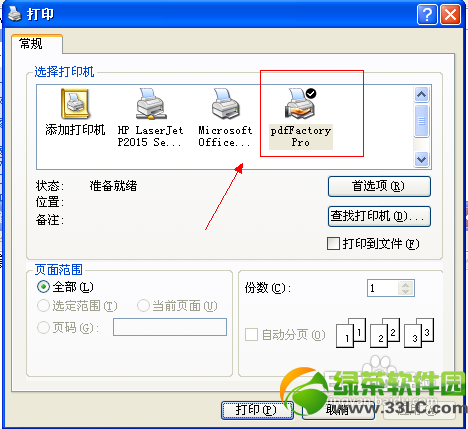
这里就输入本机地址给大家做演示而已,基本的一些设置就是这样了,其他的都是些不怎么重要的,一般都不怎么用到就没说明了。希望大家喜欢。



